PC/Mac'te Büyük Dosya Boyutunu Küçültecek En İyi 6 SVG Kompresörü
SVG görüntülerinin bilgisayarınızda çok fazla disk belleği kullandığı yerler ile karşılaşmış olabilirsiniz. Bu nedenle, birçok kişi yerden tasarruf etmek için bir SVG sıkıştırıcı kullanmak ister. Ve SVG, çevrimiçi fotoğraf paylaşımı için bir görüntü dosyası formatı olduğundan, çok fazla bellek kaplar. Piksel yerine çizgiler ve noktalar kullandığı için diğer görüntü formatlarından farklıdır. Bu nedenle görüntü baskısı, kesme ve işleme için uygundur. Yine de, dışa aktarma sürecini sürdürmek için bir SVG sıkıştırıcı kullanmak daha iyidir. İşte denenecek en iyi araçlar.
Kılavuz Listesi
Bölüm 1: SVG nedir 2. Bölüm: En İyi 4 Ücretsiz SVG Kompresörü [Çevrimiçi] Bölüm 3: En İyi 2 Masaüstü SVG Kompresörü [Windows/Mac] Bölüm 4: SVG Kompresörü hakkında SSSBölüm 1: SVG nedir
Ölçeklenebilir Vektör Grafikleri veya SVG, çoğu görüntü tarafından kullanılan pikseller yerine vektör verilerine dayanan bir görüntü biçimidir. Bir vektör, noktaların veya çizgilerin şeklini ve yerleşimini dikte etmek için matematiksel formüllerde belirli bir büyüklük ve yön kullanır. Dosya biçimi ayrıca çözünürlüğü herhangi bir ölçekte artırmanıza olanak tanır ve web tasarımı için yararlıdır.
Ancak SVG, diğer biçimlerden farklı bir şekilde oluşturulduğundan, yol ve düğüm biçimine de sahiptir ve bu da boyut olarak topluluğa neden olur. Bu konu kullanıcılar için çok fazla depolama alanı tüketimine neden olur, bu nedenle bazı erişim kodlarını azaltmak veya kaldırmak için bir SVG sıkıştırıcı kullanmak en iyisidir.
2. Bölüm: En İyi 4 Ücretsiz SVG Kompresörü [Çevrimiçi]
Çevrimiçi sıkıştırma için aralarından seçim yapabileceğiniz birçok seçenek vardır. Bu nedenle, bu bölüm listeyi keser ve çoğunlukla ücretsiz ve kullanımı kolay olan en iyi çevrimiçi SVG sıkıştırıcıları seçer.
1. AnyRec Ücretsiz Görüntü Sıkıştırıcı
AnyRec Ücretsiz Görüntü Kompresörü SVG dosyalarını kalite kaybı olmadan sıkıştırmaya yardımcı olur. Çoklu yüklemeler için hızlı hızlı sıkıştırma ile PNG, JPG, GIF, TIFF, SVG vb. gibi çeşitli formatları destekler. AnyRec Free Image Compressor, cihazınızın depolama belleğinin bir kısmından tasarruf etmek için resimlerin dosya boyutlarını 80%'ye düşürmeye yardımcı olur. Bu kullanışlı araca herhangi bir tarayıcıdan kolayca erişebilirsiniz.
Özellikleri:
- Görünür kalite kaybı olmadan SVG'yi sıkıştırın.
- Hemen sıkıştırmak için 40 adede kadar yüklemeyi kabul edin.
- Filigran ve kayıt olmadan kullanmak ücretsizdir.
- Sıkıştırdıktan sonra SVG'nizi sunuculardan silin.
Aşama 1.AnyRec Free Image Compressor'ın ana arayüzünden, bilgisayarınızın klasörünü açmak ve SVG dosyasını yüklemek için "Resim Ekle" düğmesine tıklayın. Seçiminizi onaylamak için "Aç" düğmesini tıklayın.
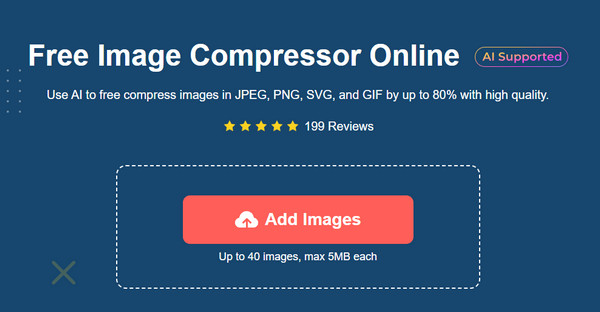
Adım 2.Çevrimiçi sıkıştırıcı, içe aktarılan fotoğrafın dosya boyutunu otomatik olarak küçültmeye başlayacaktır. Daha fazla resim içe aktarmak için "Resim Ekle" veya "Resim Yükle" düğmesini kullanın. Sıkıştırma, orijinal dosya boyutuna bağlı olarak yalnızca birkaç saniye sürecektir.
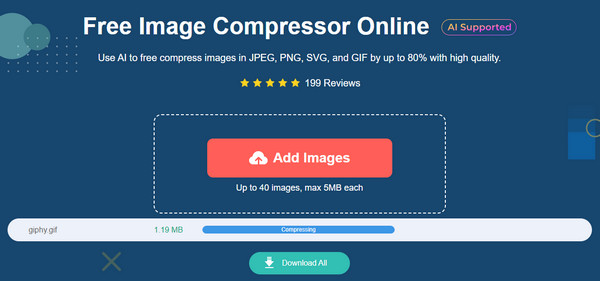
Aşama 3.Daha sonra yüklemelerin sağ kısmında sıkıştırma yüzdesini görebilirsiniz. "Tümünü İndir" butonuna tıklayarak sıkıştırılmış resimleri kaydetmeye devam edin. Daha fazla dosyayı sıkıştırmak için prosedürü tekrarlayın.
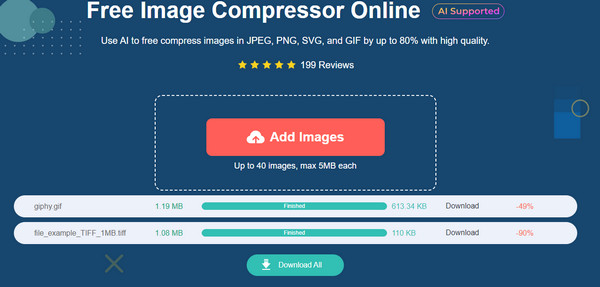
2. iLoveIMG
iLoveIMG, görüntü dosyası boyutunu birkaç tıklamayla verimli bir şekilde azaltır. GIF, PNG, SVG ve daha fazlasını sıkıştırmaya yönelik ücretsiz çevrimiçi hizmetiyle tanınır. Resimleri içe aktarmak için Dropbox ve Google Drive gibi kaynakları seçmenize olanak tanır. Arayüzü çok sade olmasına rağmen yine de mükemmel bir çevrimiçi SVG sıkıştırıcıdır.
Aşama 1.iLoveIMG web sitesini ziyaret edin ve "Resim Seç" düğmesini tıklayarak resmi içe aktarın veya Google Drive, Dropbox ve sürükle ve bırak yöntemi gibi diğer seçenekleri kullanın.
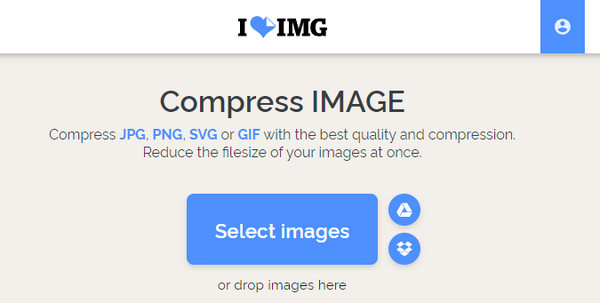
Adım 2.İstediğiniz kadar daha fazla resim ekleyin ve SVG resim sıkıştırmasını başlatmak için "Resimleri Sıkıştır" düğmesini tıklayın. İşlem tamamlandıktan sonra cihazınıza sıkıştırılmış bir klasör otomatik olarak indirilecektir.
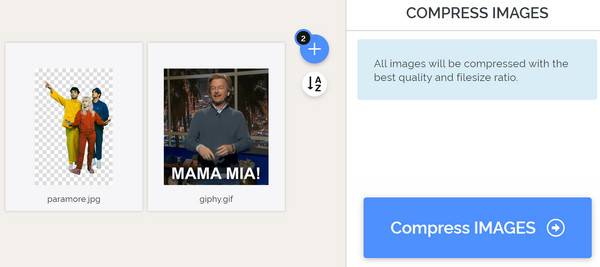
3. Vecta.io
Vecta, SVG, SVGZ ve DXF dosyalarının sıkıştırılmasında uzmanlaşmıştır. Resimleri 22%'ye kadar azaltabilir ve gömülü yazı tipleri için azaltılmış iş akışı vaat eder. Ayrıca, görüntülerin daha hızlı yüklenmesine yardımcı olan daha az bant genişliğini garanti eder. Ne yazık ki, sıkıştırılacak 10'dan fazla resminiz varsa, bu uygun bir çevrimiçi SVG sıkıştırıcı değildir.
Aşama 1.Yerel klasörünüzü açmak için Vecta'nın ana arayüzünden "SVG" düğmesini seçin. Çevrimiçi sıkıştırıcı, yüklenen görüntü için yaklaşık küçültülmüş boyutu hazırlayacaktır.
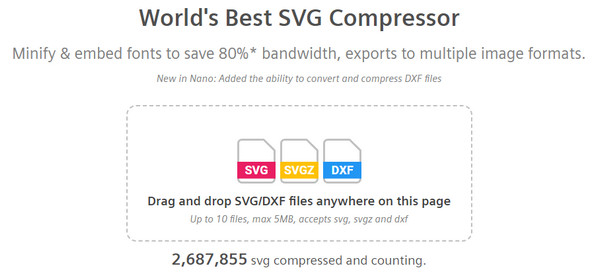
Adım 2.Orijinal ile sıkıştırılmış sürüm arasındaki farkı görmek için aşağıdaki önizlemeyi kontrol edin. Sıkıştırılmış resmi kaydetmek için "İndir" düğmesine tıklayın.
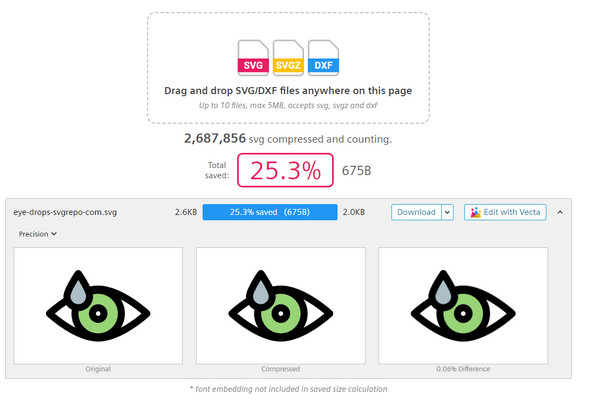
4. Çevrimiçi Sıkıştır
Bu SVG sıkıştırıcı, hiçbir şey satın almadan görüntülerin ve videoların sıkıştırılmasını vurgular. Kullanıcıların WebP, JPG, PNG, GIF ve çeşitli video dosyalarını sıkıştırmasını sağlar. Çevrimiçi aracı kullanmak, resimleri URL ve Dropbox yoluyla serbestçe içe aktarabilir.
Aşama 1.Bir dosyayı içe aktarmak için "Dosya Yükle" düğmesini tıklayın veya desteklenen diğer yöntemleri kullanın. Sıkıştırıcı, SVG görüntülerinin boyutunu küçültmek için bir işlem çalıştıracaktır.
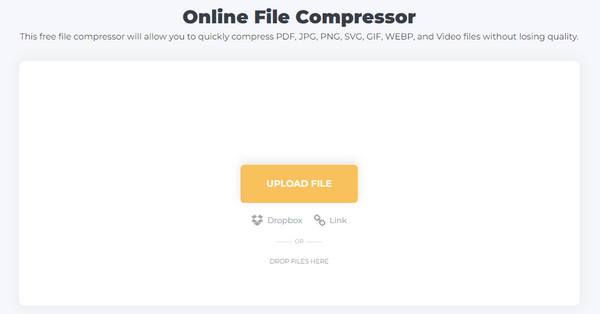
Adım 2.Daha fazla resmi sıkıştırmak için daha fazla dosya ekleyin. Ardından SVG sıkıştırma işlemini başlatmak için "Sıkıştır" düğmesini tıklayın. Dosya boyutlarını küçülttükten sonra bunları indirin.
Bölüm 3: En İyi 2 Masaüstü SVG Kompresörü [Windows/Mac]
Windows ve Mac için daha mükemmel SVG kompresörleri sizi bekliyor. Büyük resim boyutlarını en aza indirmek ve bellek alanından tasarruf etmek için bu iki profesyonel aracı deneyin.
1.Adobe Photoshop
Mükemmel bir fotoğraf düzenleyici ama aynı zamanda kaliteyi korurken SVG'yi sıkıştırır. Adobe Photoshop çoğu görüntü biçimini destekleyerek çözünürlük ve boyut gibi bilgilere erişmenize ve bu bilgileri düzenlemenize olanak tanır. Ek olarak, rötuş işlevlerini kullanarak kusurları düzeltebilirsiniz.
Aşama 1.Photoshop'u başlatın ve resmi "Dosya" menüsünden yükleyin. SVG görüntüleri yüklendikten sonra "Dosya" menüsünden "Dışa Aktar" düğmesini tıklayın. Alt menüden "Web için Kaydet (Eski)" düğmesini tıklayın.

Adım 2.Bir önizlemeyi görmek için açılır pencereden "2-UP" düğmesine tıklayın. Azaltma düzeyini artırmak veya azaltmak için sıkıştırma ayarlarını kullanın. Sıkıştırılmış görüntüyü bilgisayarınıza kaydedin.
2. GIMP
GIMP, Photoshop'a alternatif olabilecek popüler bir fotoğraf düzenleyicidir. Platformlar arası program, JPG, GIF, TIF, BMP vb. gibi çeşitli görüntü formatlarına odaklanır. GIMP arka planı kaldırabilir, çözünürlüğü artırın, görüntüyü düzenleyin, vb. Ancak, GIMP yeni başlayanlar için zorlu bir araç olabilir.
Aşama 1.GIMP'de bir resim açın. Bir bilgi istemi göründüğünde, dosyanın orijinal verilerini korumak için "Sakla" seçeneğini seçin. "Dosya" menüsünden "Farklı Dışa Aktar" düğmesini tıklayın ve görüntü kalitesini ayarlayın.
Adım 2.Kalite seviyesini artırmak veya azaltmak için yatay kaydırma çubuğunu kullanın. Değişiklikleri kaydetmek ve SVG'nizi bilgisayarınıza almak için "Dışa Aktar" düğmesini tıklayın.
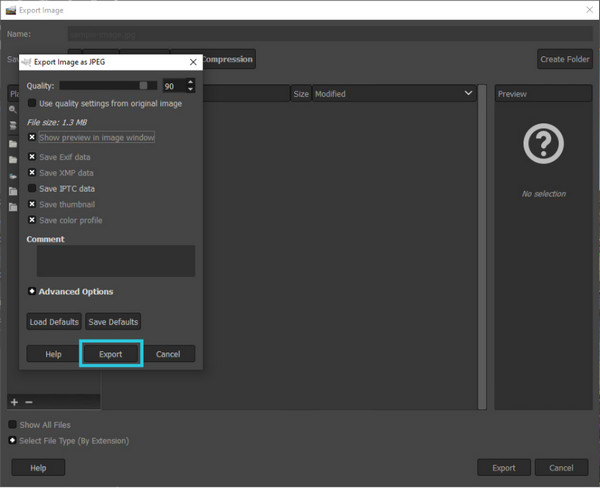
Bölüm 4: SVG Kompresörü hakkında SSS
-
SVG'nin ortak dezavantajları nelerdir?
SVG, logolar için idealdir, ancak yolların ve noktaların kullanılması nedeniyle ayrıntılı resimler için ideal değildir. Bu görüntü formatı, zaten 1999 civarında olsa bile platformlar ve eski tarayıcılar tarafından tam olarak desteklenmemektedir.
-
Hangi SVG'yi kullanmak en iyisidir?
SVG, vektör simgelerini, logoları ve geometrik tasarımları görüntülemek için mükemmeldir. Boyut, cihaz ve ekran olarak güncellenmesi gereken grafikler için de idealdir. Basit bir animasyon oluşturmak için SVG, geçişler, karmaşık hareketler ve çizgi animasyonları yapmak için JS ve CSS ile etkileşime girmeye yardımcı olur.
-
Bir akıllı telefonda SVG nasıl açılır?
SVG dosyalarını görüntülemek için üçüncü taraf bir uygulama kullanabilirsiniz. SVG Görüntüleyiciyi, SVG Görüntüleyiciyi kullanabilirsiniz: SVG'den JPG'ye, PNG Dönüştürücü ve SVG ve SVGZ Görüntüleyici. Bu uygulamaların çoğu Google Play ve App Store'dan indirilebilir.
Çözüm
Bu önerilen SVG sıkıştırıcılar, depolama alanınız azaldığında sizi kurtarabilir. Ancak yavaş bir sıkıştırma işlemiyle karşılaşmak istemiyorsanız, AnyRec Free Image Compressor Online kullanmak en iyisidir. Bu çevrimiçi araç, aşağıdakiler gibi birçok görüntü biçiminde size yardımcı olabilir: TIFF'i sıkıştırmak, PDF vb. Görüntü dosyalarını özgürce sıkıştırmak için web sitesini ziyaret edin.
